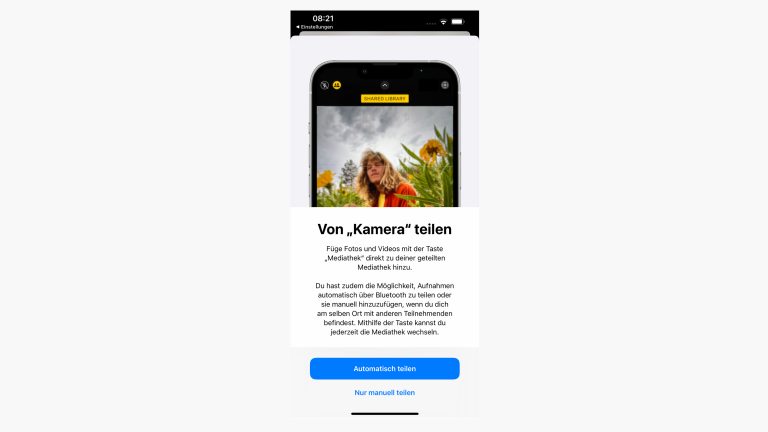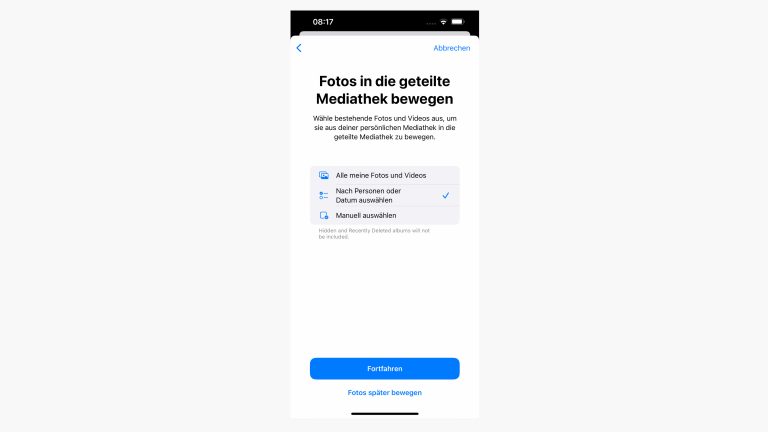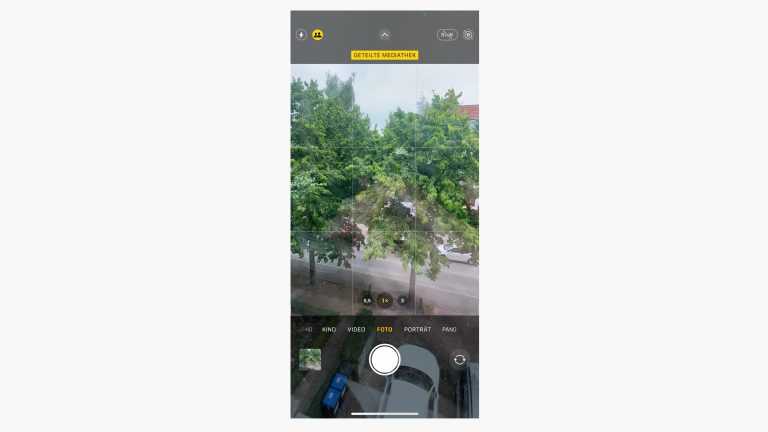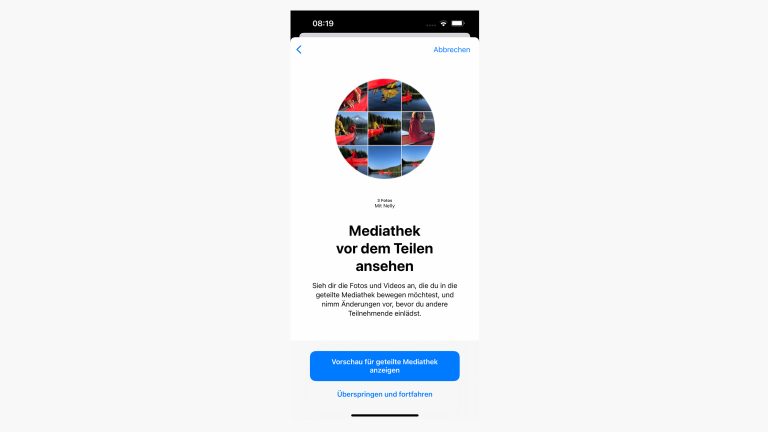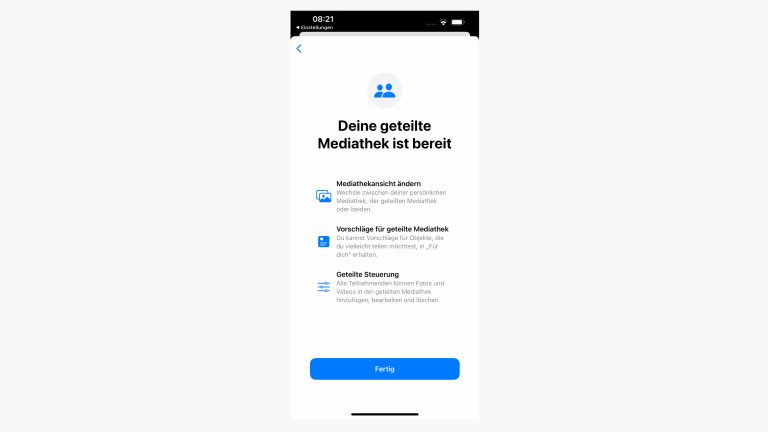iOS 16 erlaubt dir, Fotoalben, die du in der iCloud-Mediathek anlegst, automatisch mit anderen Personen zu teilen. Dafür führt das aktualisierte Betriebssystem eine sogenannte geteilte Mediathek ein. Wie du diese erstellst und für andere freigibst, haben wir hier zusammengefasst.
Die Funktion, iCloud-Alben automatisch mit vorab festgelegten Personen zu teilen, zählt zu den vielen Neuerungen, die iOS 16 mit sich bringt. Zwar war es auch vorher bereits möglich, ganze Alben mit anderen Personen gemeinsam zu nutzen. Die Handhabung war aber weniger intuitiv. Darüber hinaus konnte bislang nur die- oder derjenige das Album bearbeiten und verwalten, die bzw. der es angelegt hatte. Für die anderen Personen blieb nur Betrachten und Kommentieren übrig. Mit iOS 16 ändert sich all das.
Hast du ein geteiltes Album erstellt, kannst du fortan festlegen, ob frisch geschossene Fotos direkt dort abgelegt werden. So haben alle Personen umgehend Zugriff darauf. Wiederum können auch sie an der Gestaltung des Albums partizipieren und eigene Fotos und Videos hinzufügen. So entsteht zum Beispiel beim Familienurlaub ein buntes Erinnerungsalbum aus unterschiedlichen Perspektiven.
Hinweis: Du kannst pro iCloud-Konto nur jeweils eine geteilte Mediathek anlegen. Möchtest du darüber hinaus Fotos mit anderen Personen teilen, kannst du weiterhin zusätzlich geteilte Alben anlegen.
Damit du Fotos und Videos aus deiner iCloud-Mediathek teilen kannst, muss zunächst die Funktion aktiviert werden. So gehst du dafür vor:
- Öffne die „Einstellungen“ auf deinem iPhone.
- Verschieb den Bildlauf so lange nach unten, bis der Eintrag „Fotos“ erscheint. Tippe darauf. Alternativ tippst du eingangs auf deinen Namen, dann auf „iCloud“ und dort auf „Fotos“.
- Hier findest du neuerdings die Option „Geteilte Mediathek“. Tippe rechts daneben auf „Konfigurieren“, um die Einrichtung zu starten.
- Auf dem Begrüßungsbildschirm geht es mit „Konfiguration beginnen“ weiter.
- Im nächsten Schritt kannst du bis zu fünf weitere Personen zu deiner geteilten Mediathek hinzufügen. Die Liste der Teilnehmenden kannst du später jederzeit überarbeiten. Wichtig: Die Personen müssen ebenfalls über ein iCloud-Konto verfügen.
- Nun legst du fest, welche Fotos und Videos du über die geteilte Mediathek zugänglich machen möchtest. Hier hast du die Wahl zwischen „Alle meine Fotos und Videos“, „Nach Personen oder Datum auswählen“ oder „Manuell auswählen“.
- Bevor die Einladung an die Teilnehmenden rausgeht, kannst du dir vorab eine „Vorschau für geteilte Mediathek anzeigen“ lassen. So stellst du sicher, dass wirklich nur die Inhalte geteilt werden, die dafür gedacht sind.
- Anschließend kannst du „Über ‚Nachrichten einladen“ die Personen über die geteilte iCloud-Mediathek informieren. Alternativ geht das auch über „Link teilen“.
- Im finalen Schritt entscheidest du, ob du Aufnahmen über die Kamera „automatisch teilen“ möchtest. Dann fügt dein iPhone sämtliche Neuaufnahmen selbstständig der geteilten Mediathek hinzu. Oder du aktivierst „Nur manuell teilen“, um zukünftige Fotos und Videos händisch zu verschieben.
Fertig, deine geteilte Mediathek ist eingerichtet und kann fortan von dir und den anderen Personen genutzt, bearbeitet und mit neuen Inhalten befüllt werden.
Du kannst deine geteilte iCloud-Mediathek jederzeit bearbeiten. Unter „Einstellungen“ > „Fotos“ > „Geteilte Mediathek“ kannst du nachträglich den Teilnehmendenkreis anpassen, das automatische Hinzufügen von Inhalten aktivieren oder deaktivieren und die geteilte Mediathek löschen. Wenn du deine geteilte Mediathek löschst, kannst du vorab entscheiden, ob du alle Inhalte behalten möchtest oder nur deine eigenen. Gleiches gilt für die eingeladenen Personen.
Deine geteilte Mediathek findest du in der „Fotos“-App auf deinem iPhone. Tippe dafür auf die drei Punkte am rechten, oberen Bildschirmrand, um die Optionen aufzurufen. Die drei Punkte werden immer dann angezeigt, wenn beide Mediatheken ausgewählt sind, du also die Inhalte deiner eigenen und der geteilten Mediathek siehst. In den Optionen hast du Auswahl zwischen „Beide Mediatheken“, „Persönliche Mediathek“ und „Geteilte Mediathek“. Je nach gewählter Option ändert sich das Menü von den drei Punkten hin zu einer Person oder zu zwei Personen.
Um ein Foto oder ein Video zwischen den Mediatheken zu bewegen, tippe dieses an und halte es gedrückt. In dem sich öffnenden Kontextmenü findest du die Option, den Inhalt in die jeweils andere Mediathek zu verschieben. Alternativ kannst du bei der Einzelansicht eines Fotos oder Videos wieder auf die drei Punkte oben rechts tippen, um es in die andere Mediathek zu übertragen.
In der Kamera-App findest du unter iOS 16 ein neues Symbol oben links, sobald du die geteilte Mediathek eingerichtet hast. Neben dem Blitz-Symbol tauchen nun zwei Personen auf, die deine geteilte Mediathek repräsentieren. Ist das Personen-Symbol durchgestrichen, landen sämtliche Fotos und Videos in deiner persönlichen Mediathek. Tippst du das Symbol an, leuchtet es gelb auf und der Strich verschwindet. Nun legt dein iPhone alle Neuaufnahmen direkt in der geteilten Mediathek ab, ohne dass du manuell tätig werden musst.
Auch wenn die Idee einer geteilten Mediathek schon vorab vage mit geteilten Alben existierte, ist die mit iOS 16 eingeführte Funktion die passende Ergänzung. Die geteilte Mediathek lässt sich noch intuitiver bedienen, ist in wenigen Schritten eingerichtet und stellt alle Teilnehmenden auf die gleiche Stufe. So können fortan bis zu sechs Familienmitglieder oder Freund*innen ihre Erinnerungen in dem Moment teilen, in dem sie entstehen.
Disclaimer Die OTTO (GmbH & Co KG) übernimmt keine Gewähr für die Richtigkeit, Aktualität, Vollständigkeit, Wirksamkeit und Unbedenklichkeit der auf updated.de zur Verfügung gestellten Informationen und Empfehlungen. Es wird ausdrücklich darauf hingewiesen, dass die offiziellen Herstellervorgaben vorrangig vor allen anderen Informationen und Empfehlungen zu beachten sind und nur diese eine sichere und ordnungsgemäße Nutzung der jeweiligen Kaufgegenstände gewährleisten können.